
Jay Lay:
Рассмотрим решение проблемы постоянно выскакивающего окна с предложением выбрать цветовой профиль.
Ошибка: «Несоответствие внедренного профиля. Документ „хххх.CR2“ имеет цветовой профиль, не соответствующий текущему рабочему пространству RGВ»
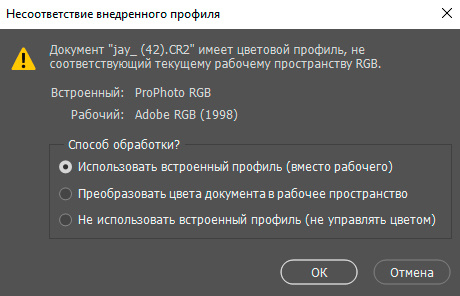
Часто при импорте фотографий из лайтрума, или при открытии исходника фотографии в Photoshop выскакивает это окно. После выбора профиля фотография меняется в цвете, а при сохранении на выходе фотография снова меняет цвет.
Тут я подробно и коротко объясню как исправить эту ошибку и как сделать так чтобы это оповещение больше нас не беспокоило.
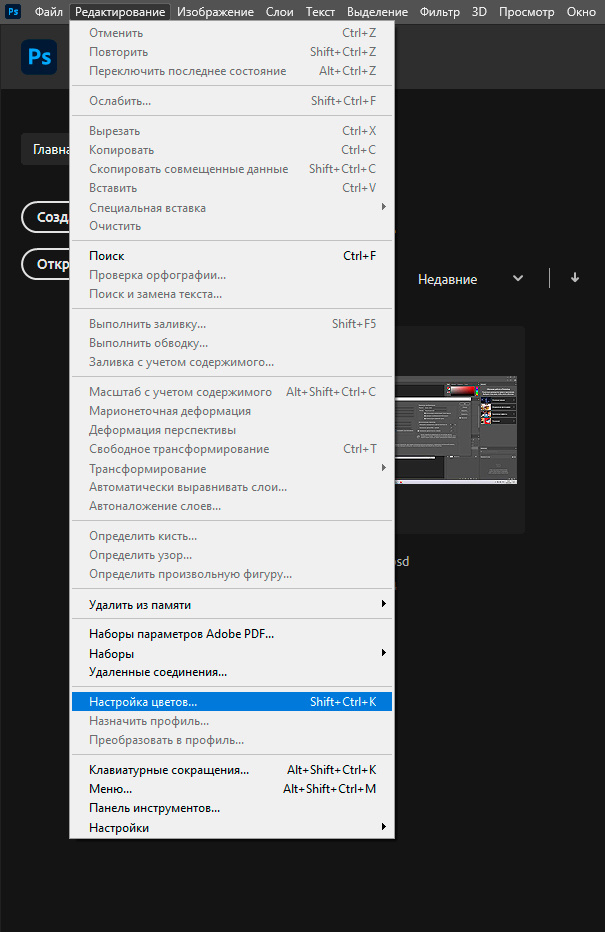
1. Откроем фотошоп. Переходим во вкладку «Редактирование — настройка цветов», или просто нажимаем комбинацию клавиш Shift + Ctrl + K
2. Откроется окно «настройка цветов».
1) В заголовке Рабочие пространства смените значение RGB: нужно чтобы стоял профиль sRGB IEC61966-2.1
2) Уберите галочки напротив «несовпадение профилей, отсутсвие профилей, спрашивать при вклеивании«
3) нажмите «ОК»
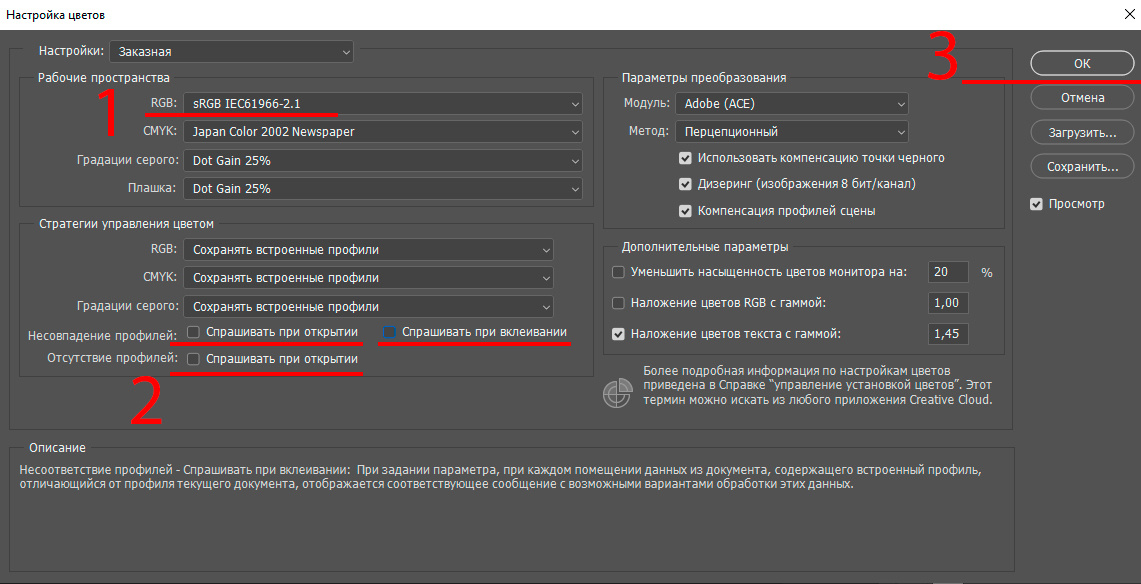
Готово! Теперь данное оповещение не будет больше нас беспокоить, и с цветовыми профилями при работе с фотографиями и при сохранении все будет в порядке!
